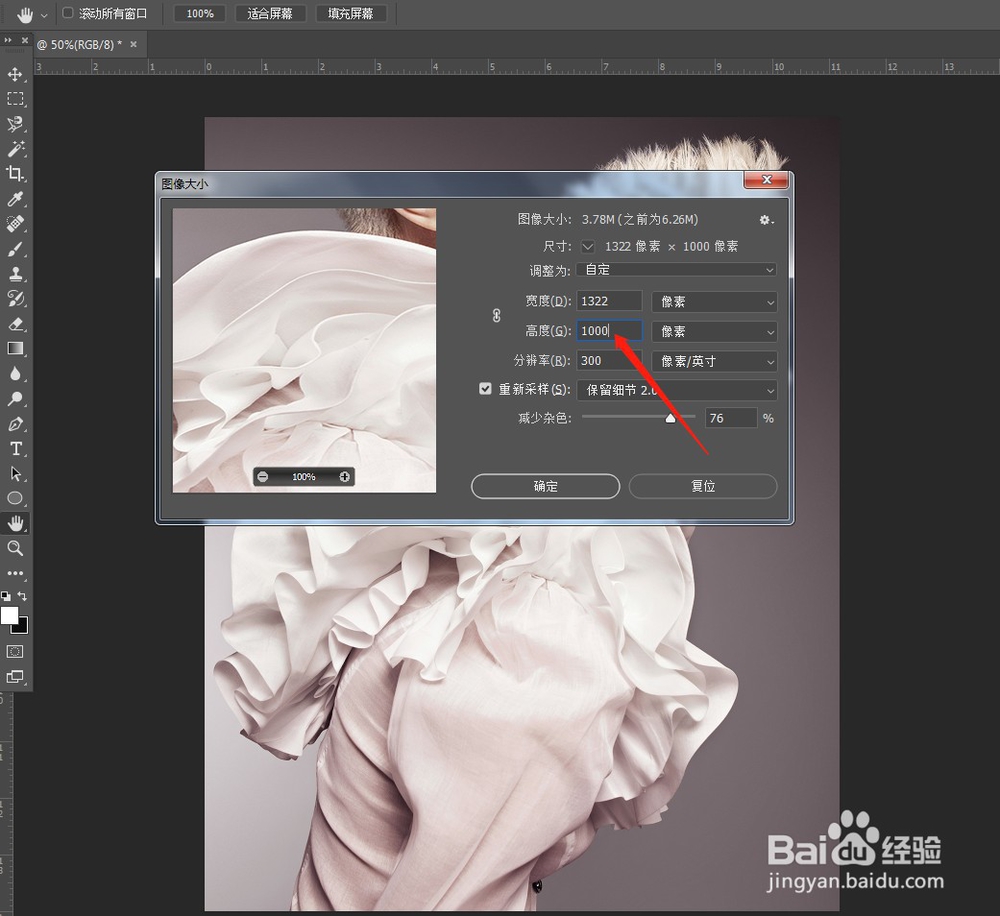1、打开PS,在菜单栏中执行:文件-打开,命令,打开需要使用PS将图像转换为灰度模式的素材图片。

2、在菜单栏中,执行“图像-模式-灰度”菜单命令。

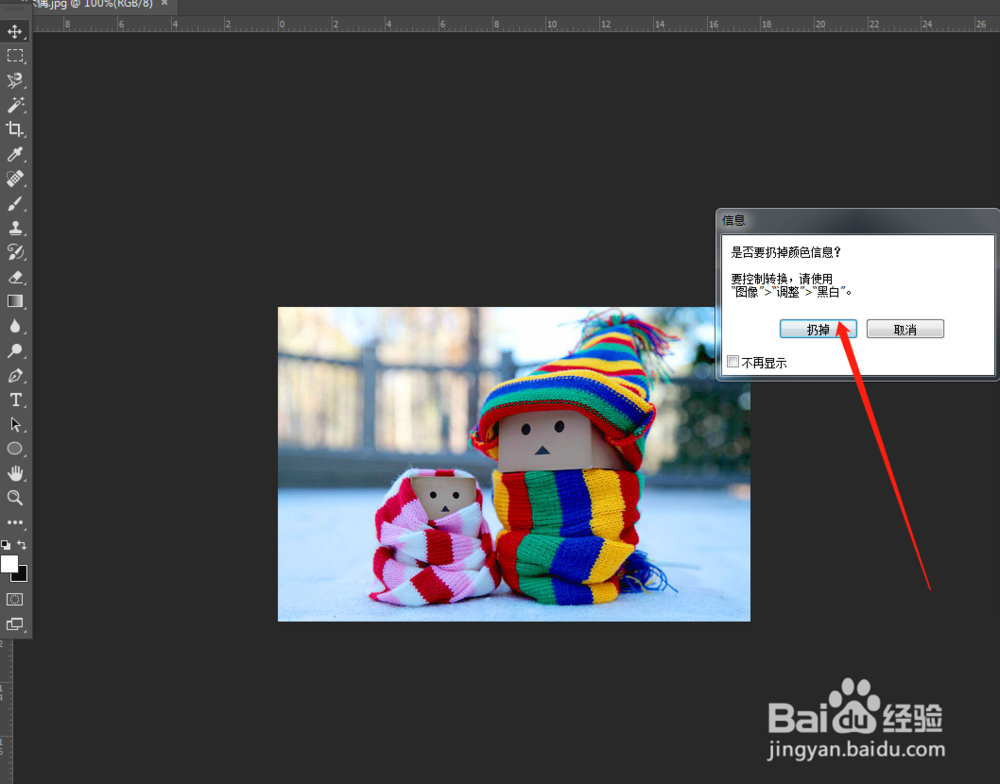
3、在弹出的信息”对话框中单击“扔掉按钮扔(扔掉所有的颜色信息),最终效果如下图所示。

4、下面讲解修改图像比例大小的操作,打开PS,在菜单栏中执行:文件-打开,命令,打开需要修改图像比例的素材图片。在“图像大小”对话框中关闭“约束比例”选项,然后设置“宽度”为1000像素,此时可以观察到图像在水平方向上被缩短了,但在垂直方向上没有变化。


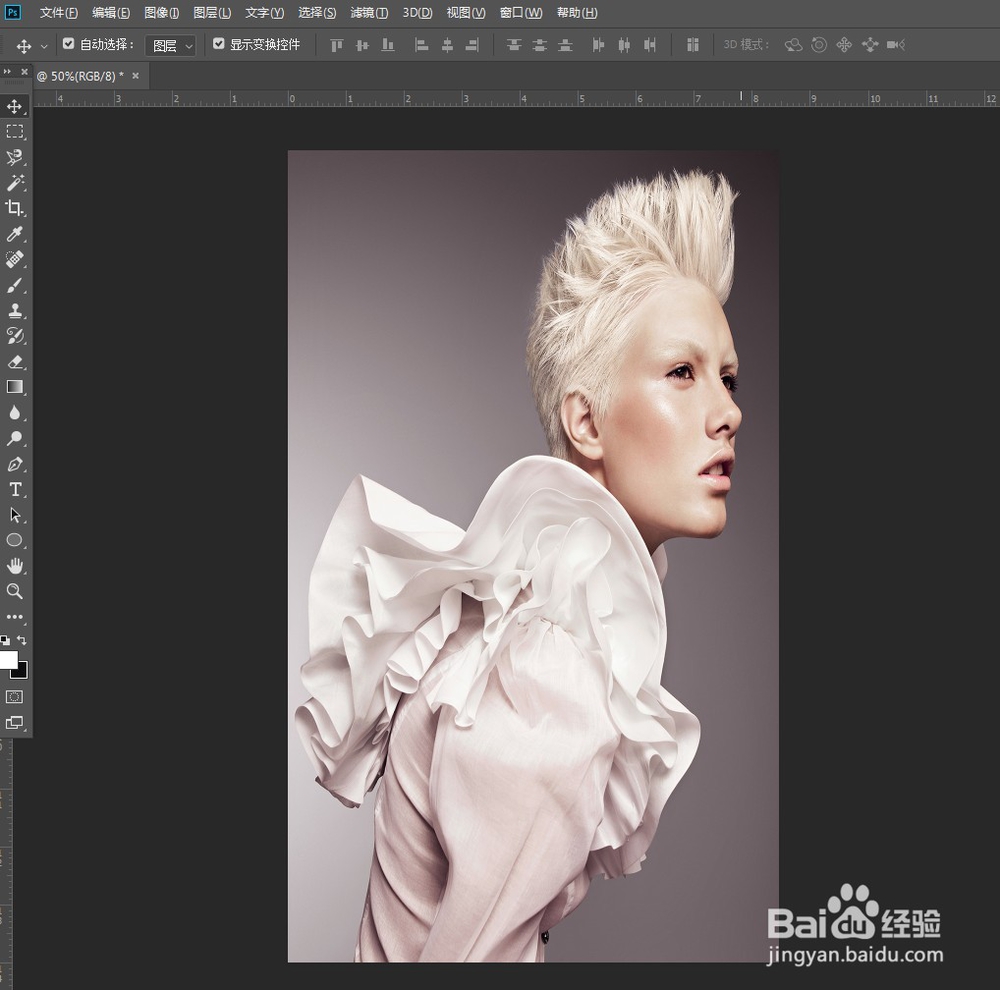
5、按Crl+Z或按Ctr|+Alt+Z组合键,返回到修改宽度之前的状态,在“图像大小”对话框中设置“高度”为1000像素,此时可以观察到图像在垂直方向上被缩短了,但在水平方向上没有变化如下图所示。